Top 15 moduri de a remedia VPN-ul care nu funcționează pe iPhone sau iPad
Miscellanea / / November 12, 2023
O conexiune VPN activă vă maschează adresa IP și oferă o experiență de navigare privată. De asemenea, vă permite să accesați site-uri web și servicii care nu sunt disponibile în regiunea dvs. Ecosistemul iOS are zeci de aplicații VPN din care să alegeți. Cu toate acestea, mulți au ridicat probleme cu utilizarea VPN pe iPhone sau iPad. Dacă vă confruntați cu același lucru, iată principalele modalități de a remedia VPN-ul care nu funcționează pe iPhone sau iPad.

Mai mulți factori vă pot afecta rețeaua VPN de pe iPhone. Poate fi din cauza erorilor de conexiune la rețea, întreruperi la server, setări incorecte de rețea, aplicații VPN învechite, limite de date VPN și multe altele. Să depanăm VPN-ul blocat la eroarea de conectare pe iPhone și iPad.
1. Verificați conexiunea la rețea
Trebuie să vă asigurați o conexiune la rețea activă pe iPhone. Puteți fie să utilizați datele mobile, fie să vă conectați la o rețea Wi-Fi rapidă și să încercați să stabiliți o conexiune VPN.
2. Reporniți iPhone-ul
Repornirea iPhone-ului este o modalitate eficientă de a depana problemele comune ale rețelei.
Pasul 1: Continuați să apăsați lateral și unul dintre butoanele de volum.
Pasul 2: Folosiți glisorul de pe ecran pentru a opri telefonul.
Continuați să apăsați butonul lateral până când vedeți sigla Apple pentru a porni iPhone-ul.
3. Resetați conexiunea la rețea
Dacă te confrunți frecvent probleme de conectare la rețea, activați modul Avion din meniul Centrului de control și dezactivați-l după ceva timp.
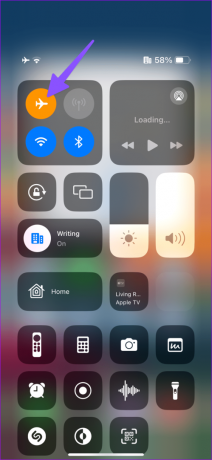
4. Verificați serverul VPN
Când furnizorul dvs. de VPN preferat se confruntă cu o întrerupere, este posibil să aveți probleme cu utilizarea serviciilor sale. Te poți îndrepta către Detector de jos și căutați numele rețelei VPN pentru a confirma problema. Trebuie să așteptați ca compania să rezolve problemele de pe partea serverului.
5. Conectați-vă la o altă locație VPN
Majoritatea aplicațiilor VPN oferă mai multe servere din diferite regiuni. Când aplicația VPN nu funcționează pe un anumit server, conectați-vă la altul și încercați din nou. Să luăm ExpressVPN ca exemplu.
Pasul 1: Deschide ExpressVPN pe telefonul tău.
Pasul 2: Selectați locația curentă și alegeți o altă locație VPN din următorul meniu.
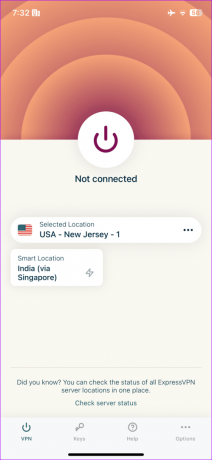

6. Reconectați VPN
Puteți dezactiva temporar VPN-ul și îl puteți conecta din nou. Deschideți aplicația VPN la alegere și dezactivați-o. Reporniți aplicația și încercați să activați din nou serviciile VPN.

7. Verificați limita de date VPN
Unele dintre aplicațiile VPN gratuite vin cu date limitate. Aceste servicii VPN oferă 2 GB până la 5 GB de date pentru a testa serviciile. Odată ce atingeți limita de date din planul dvs., este posibil să întâmpinați probleme cu utilizarea VPN pe iPhone și iPad.
Este unul dintre motivele pentru care VPN-ul este conectat, dar nu funcționează.
8. Verificați abonamentul VPN
Majoritatea aplicațiilor VPN necesită un abonament plătit pentru a funcționa conform așteptărilor. Când abonamentul dvs. VPN expiră, aplicația încearcă să reînnoiască automat planul din metoda de plată adăugată. Dacă metoda dvs. de plată este învechită, serviciul nu vă poate reînnoi planul și nu funcționează pe iPhone sau iPad.
Ar trebui să actualizați detaliile de plată din contul VPN de pe web și să încercați din nou.
9. Ștergeți și adăugați un profil VPN
Puteți șterge profilul VPN actual de pe iPhone și îl puteți adăuga din nou.
Pasul 1: Deschideți aplicația Setări pe iPhone și selectați VPN.

Pasul 2: Atingeți „i” lângă un profil VPN preferat. Selectați Ștergeți VPN.
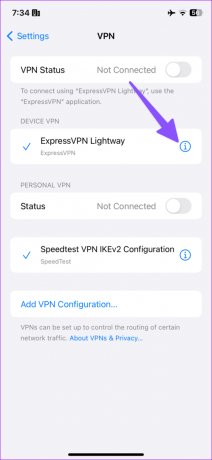

Pasul 3: Deschideți aplicația VPN și încercați să vă conectați la un server.
10. Resetați setările de rețea
VPN încă nu funcționează pe iPhone-ul tău? Este timpul să resetați setările de rețea. Acesta șterge toate rețelele Wi-Fi salvate, dispozitivele Bluetooth și profilurile VPN de pe telefon.
Pasul 1: Deschideți aplicația Setări pe iPhone și derulați la General.
Pasul 2: Atinge Transfer sau Resetează iPhone și apasă pe Resetare.


Pasul 3: Atingeți Resetați setările de rețea.
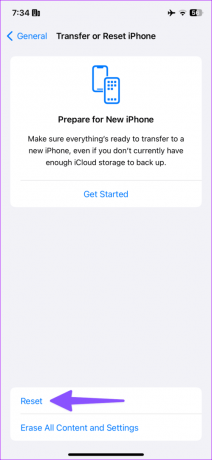

11. Detectare VPN pe anumite site-uri web
Unele site-uri web vin cu protecție VPN încorporată. Când încercați să accesați astfel de site-uri web cu o conexiune VPN activă, acestea pot detecta o adresă IP modificată și vă pot bloca accesul la conținut.
Majoritatea serviciilor de streaming de divertisment și sport implementează astfel de soluții pentru a împiedica pe alții să acceseze conținut din diferite regiuni.
12. Reinstalați configurația VPN
Mai multe aplicații VPN oferă o opțiune de reinstalare a configurației VPN. Să luăm ExpressVPN ca exemplu.
Pasul 1: Deschideți ExpressVPN și accesați Opțiuni.
Pasul 2: Selectați „Reinstalați configurația VPN” și urmați instrucțiunile de pe ecran.


13. Adăugați manual configurația VPN
iOS oferă, de asemenea, o opțiune de a adăuga manual configurația VPN. Iată ce trebuie să faci.
Pasul 1: Deschideți aplicația Setări pe iPhone și accesați meniul VPN.
Pasul 2: Atingeți „Adăugați configurație VPN”.
Pasul 3: Completați meniurile necesare și atingeți Efectuat.
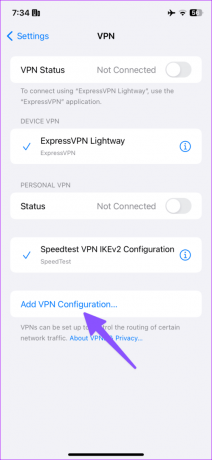

Puteți găsi aceste detalii de la furnizorul dvs. VPN.
14. Actualizați aplicația VPN
O aplicație VPN învechită pe iPhone-ul dvs. poate provoca, de asemenea, astfel de probleme. Ar trebui să actualizați aplicația VPN din App Store și să încercați din nou.
15. Actualizați iOS
Apple lansează frecvent actualizări de sistem pentru a remedia neregulile rețelei. Este timpul să instalați cea mai recentă versiune iOS pe iPhone.
Pasul 1: Accesați meniul General din aplicația Setări.
Pasul 2: Selectați Actualizare software și instalați cea mai recentă versiune iOS pe iPhone.
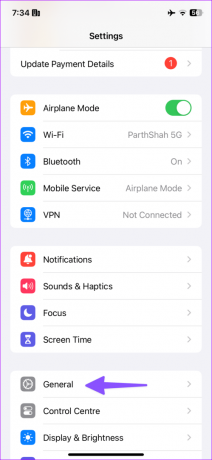
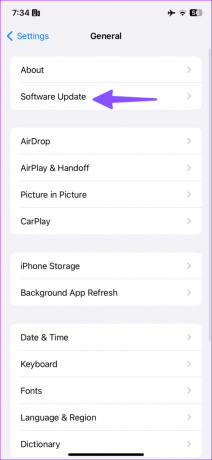
Bucurați-vă de o experiență de navigare sigură
VPN care nu funcționează pe iPhone sau iPad vă poate împiedica să accesați aplicații și servicii indisponibile în regiunea dvs. Ce truc a funcționat pentru tine? Împărtășește-ți descoperirile în comentariile de mai jos.
Ultima actualizare pe 27 octombrie 2023
Articolul de mai sus poate conține link-uri afiliate care ajută la sprijinirea Guiding Tech. Cu toate acestea, nu afectează integritatea noastră editorială. Conținutul rămâne imparțial și autentic.

Compus de
Parth Shah este un scriitor independent care acoperă instrucțiuni, ghiduri de aplicații, comparații, liste și ghiduri de depanare pe platformele Android, iOS, Windows, Mac și smart TV. Are peste cinci ani de experiență și a acoperit peste 1.500 de articole despre GuidingTech și Android Police. În timpul liber, îl veți vedea uitându-se la emisiuni Netflix, citind cărți și călătorind.



